
Innholdsfortegnelse:
- Forfatter John Day [email protected].
- Public 2024-01-30 11:23.
- Sist endret 2025-01-23 15:02.

En interaktiv snøfnugg i fri form animert av Arduino Nano. Ved å bruke 17 uavhengige PWM -kanaler og berøringssensor kan det skape fantastiske effekter!
Det er også en PCB -versjon alle kan lage!
Trinn 1: Oversikt
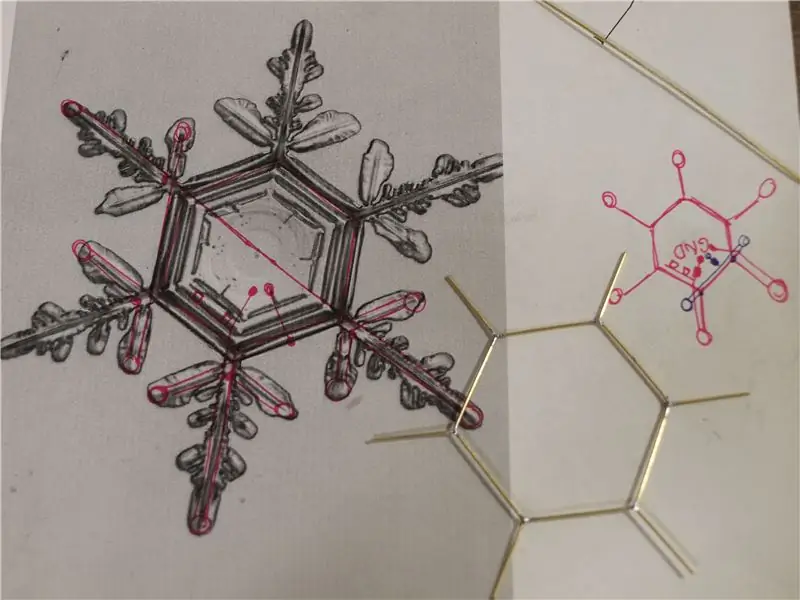

Snøfnugg består av 30 lysdioder gruppert i 17 uavhengige segmenter som kan styres separat av Arduino Nano mikrokontroller. Hver av LED -gruppene kan dimmes med PWM for å lage noen flotte animasjoner.
Trinn 2: Verktøy
Alt du trenger er loddejern, loddetinn og tang.
Trinn 3: Konstruksjon
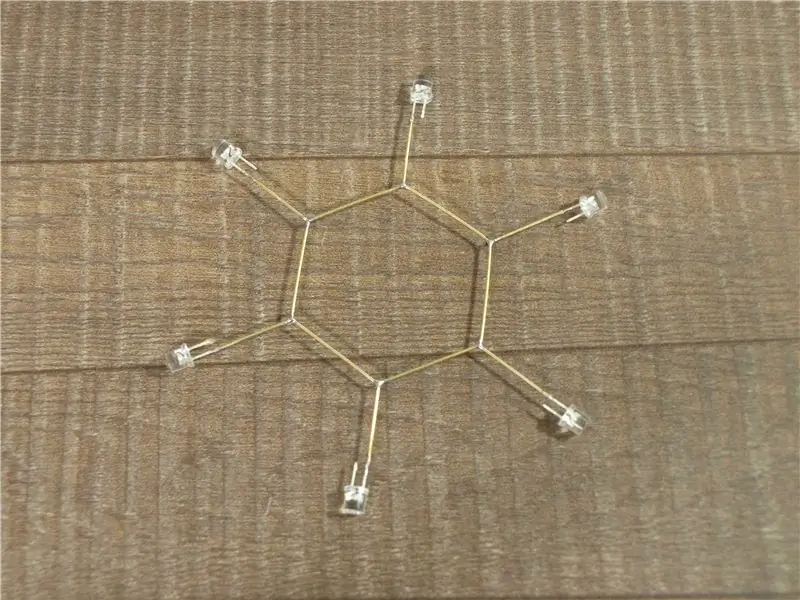


Velg først et mønster. Jeg velger en fin og enkel snøfnugg krystall og skriver den ut i størrelsen for å passe til Arduino Nano inne i sekskanten - kjernen i krystallet.
Støttestrukturen som også fungerer som ledninger er laget av 0,8 mm messingstenger loddet sammen med tinn. Jeg har brukt 2m av stangen totalt. Hvorfor freeform? Fordi jeg alltid har ønsket å prøve det, og det er en test av din tålmodighet og dyktighet.
Først opprettet jeg en kjerneheksagon ved å bøye en enkelt stang og loddet endene sammen. Ved å legge til ytterligere 6 stenger på toppene på sekskanten er jordledningen fullført, alle katodeledninger på lysdioder må nå loddes til den for å lage et snøfnuggmønster. Den vanskelige delen var å legge til SMD-lysdiodene, men jeg hjalp meg selv med en jig laget av papp og en dobbeltsidig tape.
Deretter var det på tide å legge til Arduino Nano -mikrokontrolleren under kjernestrukturen og la nok plass i mellom til å passe 3 lag med messingstangtråd som vil koble mikrokontrollerpinner til alle LED -anodeledningene. Dette krevde enorm tålmodighet. Ikke bare må du unngå en kortslutning mellom ledningene, men også legge til en strømbegrensende motstand og få den til å se fin ut.
Leaf -lysdioder er hver for seg koblet til den nærmeste Arduino -utgangspinnen. Gren -lysdioder er gruppert av to og koblet til PWM -pinner. Kjerne -LED er også gruppert av to og koblet til resten av pinnene. Arduino NANO har bare 18 utgangspinner (A6 og A7 er bare inngang) og jeg trenger en pinne for berøringssensoren, som etterlot meg bare 17 pinner, så de to par kjerne -LEDene er koblet sammen for å lage en gruppe på 4. I bruker 220Ω motstander for å begrense strømmen som strømmer gjennom hver pinne til rundt 8mA. Det betyr totalt 240mA, noe som er lite høyt for ATmega328 -brikken, men det fungerer - det maksimale trygge sies å være 200mA.
Trinn 4: Berøringssensor
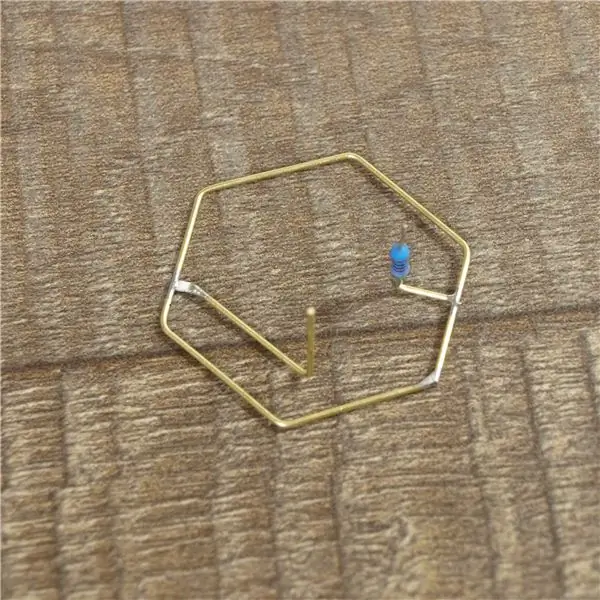


For å kunne samhandle med et snøfnugg la jeg til en annen messingstang for å lage en kapasitiv berøringssensor. Jeg fant et flott bibliotek og opplæring av Paul Stoffregen. Berøringssensoren brukes til å samhandle med arduinoflake - endre animasjon, slå på/av, glitre når den berøres, navngi det …
Trinn 5: Kode
Opprinnelig trodde jeg at jeg bare kunne dempe gren -lysdiodene som er koblet til maskinvare PWM -pinner. Men heldigvis finnes det et fantastisk programvare -PWM -bibliotek som tillot meg å bruke alle pinnene som om de var maskinvare -PWM. Dette oppsettet skapte uendelige muligheter for animasjoner! Sjekk koden vedlagt med noen av de første animasjonene.
Hvis du liker det, kan du stemme på det i Make it Glow Contest rett under denne artikkelen, takk
Trinn 6: Skjemaer
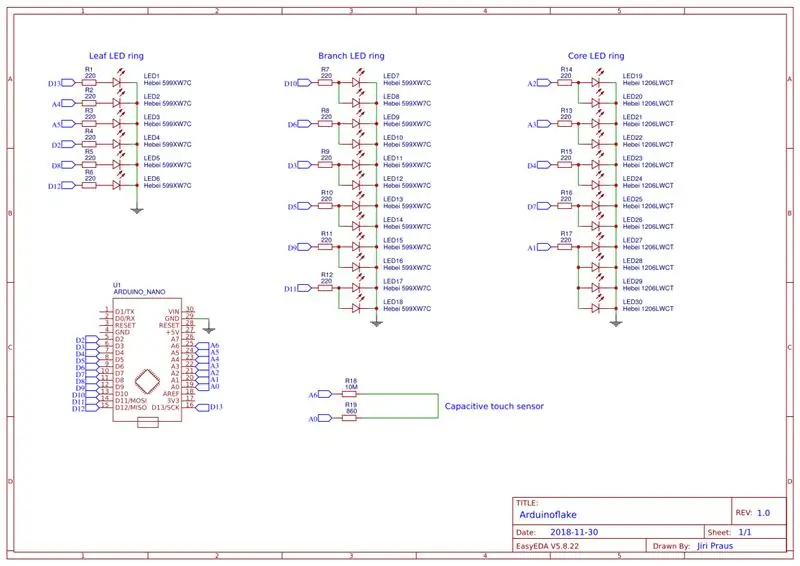


Andre pris i Make it Glow Contest 2018
Anbefalt:
Ta flotte bilder med en iPhone: 9 trinn (med bilder)

Ta flotte bilder med en iPhone: De fleste av oss har med oss en smarttelefon overalt i disse dager, så det er viktig å vite hvordan du bruker smarttelefonkameraet ditt til å ta flotte bilder! Jeg har bare hatt en smarttelefon i et par år, og jeg har elsket å ha et greit kamera for å dokumentere ting jeg
Raspberry Pi -eske med kjølevifte med CPU -temperaturindikator: 10 trinn (med bilder)

Raspberry Pi-eske med kjølevifte med CPU-temperaturindikator: Jeg hadde introdusert bringebær pi (heretter som RPI) CPU-temperaturindikatorkrets i det forrige prosjektet. Kretsen viser ganske enkelt RPI 4 forskjellige CPU-temperaturnivå som følger.- Grønn LED ble slått på når CPU -temperaturen er innenfor 30 ~
Slik gjør du det: Installere Raspberry PI 4 Headless (VNC) med Rpi-imager og bilder: 7 trinn (med bilder)

Howto: Installere Raspberry PI 4 Headless (VNC) Med Rpi-imager og bilder: Jeg planlegger å bruke denne Rapsberry PI i en haug med morsomme prosjekter tilbake i bloggen min. Sjekk det gjerne ut. Jeg ønsket å begynne å bruke Raspberry PI igjen, men jeg hadde ikke tastatur eller mus på min nye plassering. Det var en stund siden jeg konfigurerte en bringebær
Slik demonterer du en datamaskin med enkle trinn og bilder: 13 trinn (med bilder)

Slik demonterer du en datamaskin med enkle trinn og bilder: Dette er en instruksjon om hvordan du demonterer en PC. De fleste grunnkomponentene er modulære og fjernes lett. Det er imidlertid viktig at du er organisert om det. Dette vil bidra til å hindre deg i å miste deler, og også i å gjøre monteringen igjen
Arduinoflake - PCB -versjon: 8 trinn (med bilder)

Arduinoflake - PCB -versjon: For noen uker siden laget jeg en gratis Arduinoflake. Mange av dere elsket det. Men magien er ikke bare å være friform, men også i mønsteret til lysdiodene. Så jeg bestemte meg for å lage en PCB -versjon som ville være veldig enkel og billig å lage for alle! Det er t
